Windows用户哀叹回收垃圾箱是一个问题。用户无法恢复丢失的数据,访问回收箱设置或访问回收箱本身。该博客将进入问题的原因和解决方案。
为什么回收箱变成灰色?
由于各种原因,您的计算机的回收箱可能会被灰色。以下是一些著名的实例:
- 用户帐户权限的问题。涉及回收箱的活动,例如开放,清空,恢复等,偶尔呼吁管理权利,因为它们涉及系统更改。因此,如果您的帐户上没有管理员凭证,则选择可能会灰色且无法使用。
- 损坏的回收箱。如果恶意软件,病毒或其他有害活动损害或破坏回收箱,也可能会出现问题。它对它的工作原理有影响,并有可能分解。
这些因素可能会根据设备而有所不同。但是,您可以通过尝试下一节中描述的方法来解决问题。
如何更改Windows 10上的回收箱存储设置?
方法1:更改回收箱值
Windows注册表维护Windows PC上应用程序,工具和功能的所有设置。为了解决此问题,我们需要修改与回收箱相关的某些设置。
步骤1:按WIN + R打开运行框。
步骤2:在文本空间中键入“ regedit”,然后单击“确定”按钮。
步骤3:将出现一个用户帐户控制(UAC)提示框。按“是”按钮。
步骤4:注册表编辑现在将打开您必须导航到下面提到的路径的地方。
ComputerHKEY_LOCAL_MACHINESOFTWAREMicrosoftWindowsCurrentVersionPoliciesNonEnum
笔记:您可以在注册表编辑器的地址栏中复制并粘贴上述路径,然后按Enter键。
步骤5:查看右侧窗格,您会发现许多注册表条目。找到{645FF040-5081-101B-9F08-00AA002F954E}。
步骤6:双击此条目,一个小价值数据框将打开您必须输入0的地方。
步骤7:单击确定按钮,然后退出注册表编辑器。
步骤8:重新启动PC以进行更改生效。
如何在Windows 10上还原丢失的回收箱图标
方法2:关闭回收箱的组政策
组策略允许您从桌面删除回收箱符号。通过遵循以下步骤立即禁用该步骤。
步骤1:按WIN + R打开运行框。
步骤2:在文本空间中键入“ gpedit.msc”,然后按Enter键。
步骤3:导航到“组策略编辑器”窗口中的以下路径。
User ConfigurationAdministrative TemplatesDesktop
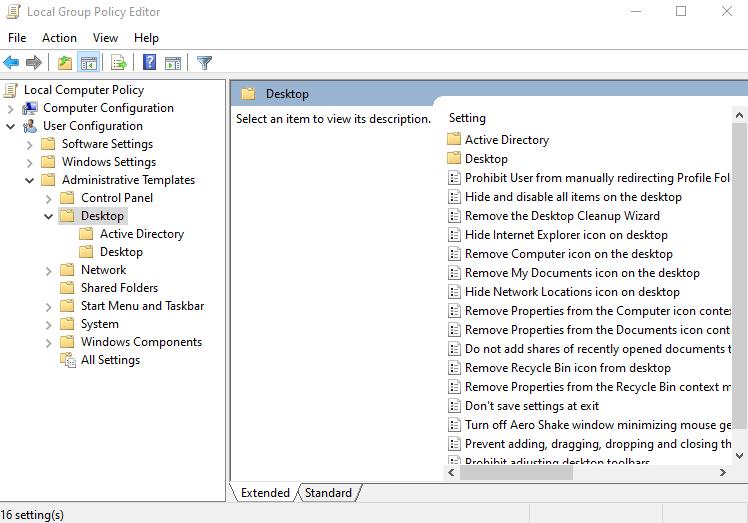
步骤4:查看右侧面板,并找到标记为“从桌面上删除回收箱图标”的策略。
![]()
建议阅读:修复:回收垃圾箱在Windows 11/10中灰色
步骤5:双击此政策,将打开一个新盒子。
步骤6:单击“未配置”旁边的圆形按钮。
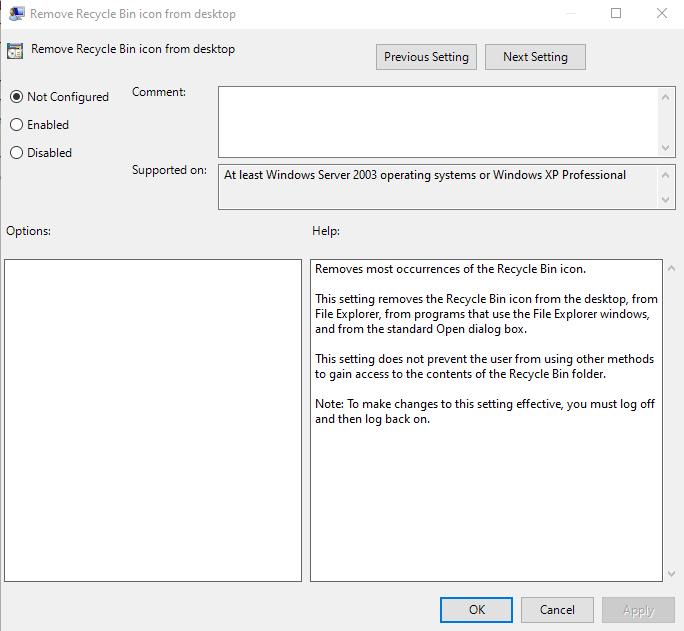
步骤7:最后单击应用,然后单击确定。
步骤8:退出组策略编辑器并重新启动您的PC。
如何修复回收箱在Windows 10中损坏
方法3:通过回收箱图标进行更改
在这种方法中,我们将从桌面上删除回收箱图标,然后再次添加。这是步骤:
步骤1:按WIN + i启动Windows设置。
步骤2:单击左窗格中的个性化,然后单击右侧的主题。
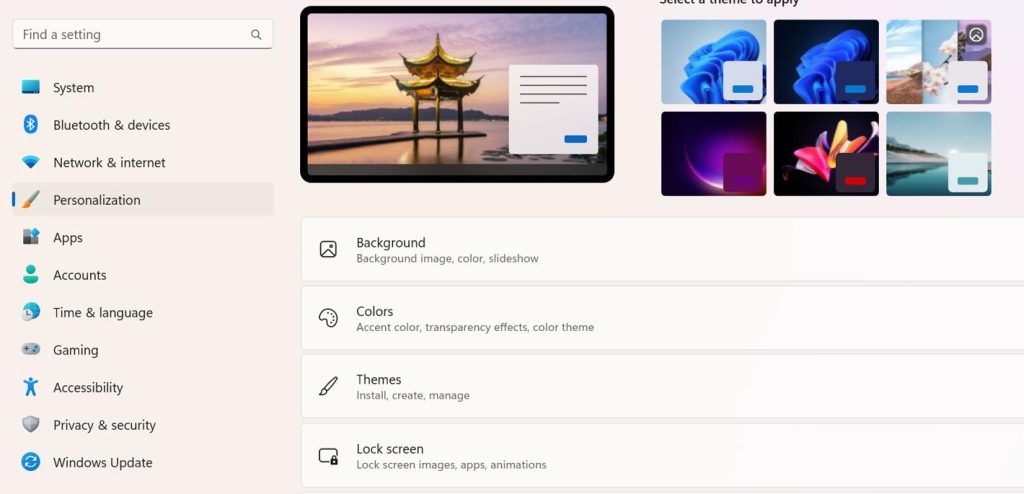
步骤3:向下滚动在右面板中,然后单击桌面图标设置。
![]()
步骤4:卸下回收箱旁边的复选标记,然后单击“应用”,然后进行确定。
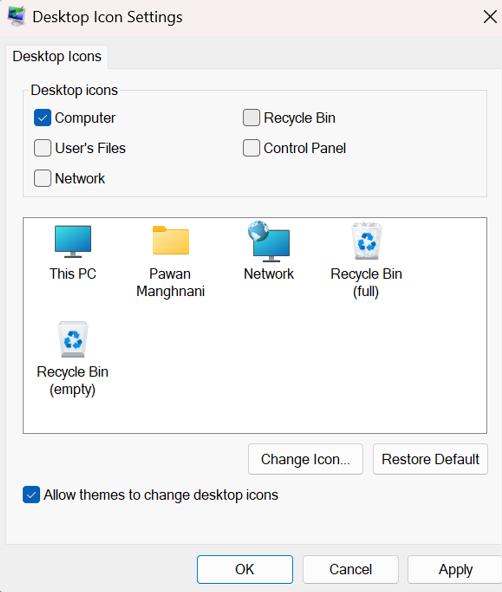
笔记:这将从桌面上删除回收箱图标。
步骤5:再次按WIN + R打开运行框。
步骤6: 类型 ”desk.cpl,5”然后单击确定按钮。
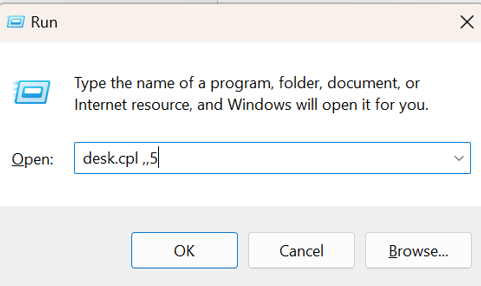
步骤7:现在,单击回收箱旁边的复选框,然后单击“确定”按钮。
![]()
如何绕过Windows 10中的回收箱?
方法4:清空回收箱
您可以尝试的最后一步是清洁回收箱。回收箱中可能存在某些文件可能导致此错误。当回收箱变成灰色时,您将无法以正常方式清空它。这是您需要做的:
步骤1:按Windows + i打开设置。
步骤2:单击左图上的系统选项卡,然后单击右图中的存储空间。
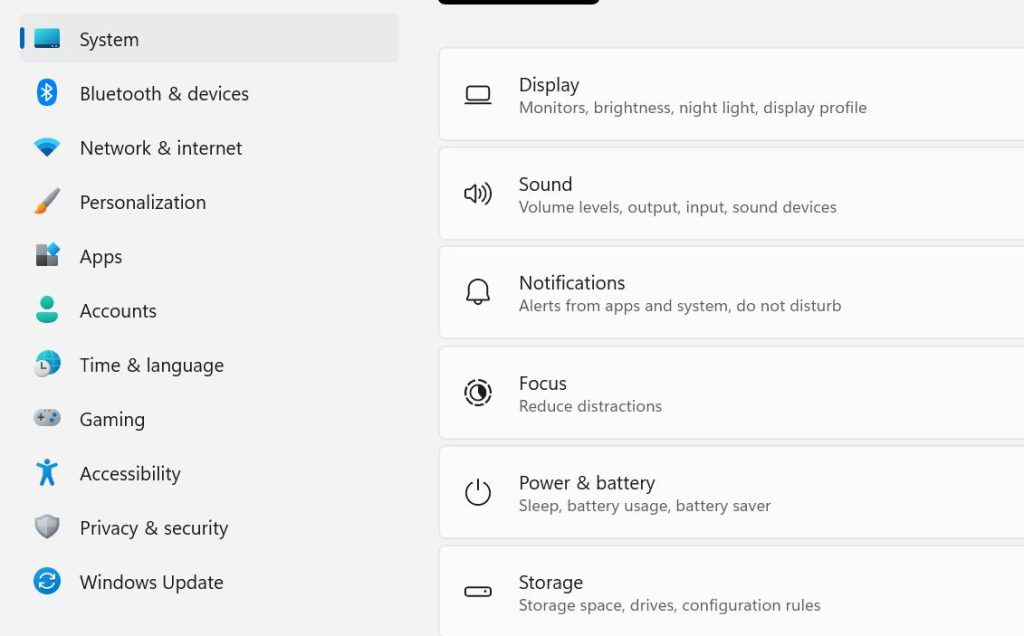
步骤3:单击右图中的“临时文件”。
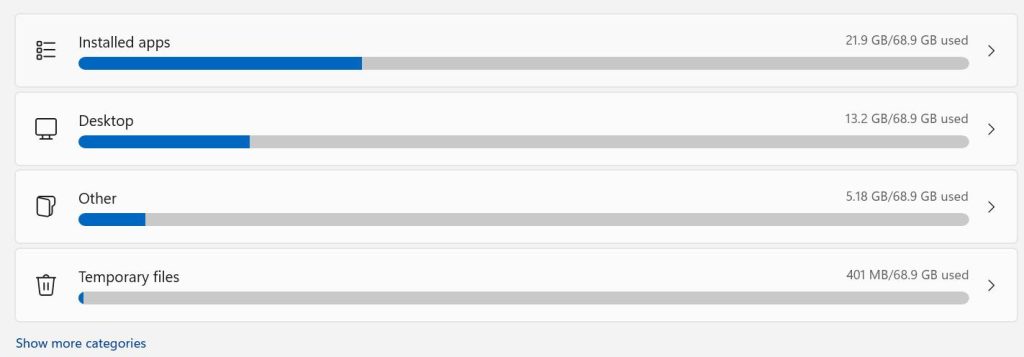
步骤4:选中回收箱旁边的框,然后单击“删除文件”按钮。

步骤5:按下继续按钮。
如何修复Windows 10上的回收箱关联错误
关于如何修复Windows 11中“回收垃圾箱灰色”问题的最后一句话?
我们希望您现在可以通过上述步骤在Windows PC上修复Recycle Bin灰色问题。尝试和测试了这些专家推荐的方法,应一一遵循。
如果您有任何疑问或建议,请在下面的评论中告诉我们。我们很高兴为您提供解决方案。我们经常为常见技术相关问题发布建议,技巧和解决方案。你也可以找到我们Facebook,,,,叽叽喳喳,,,,YouTube,,,,Instagram,,,,翻转板, 和Pinterest。
